Med standardindstillinger kan du i Windows 10 søge på internettet lige fra søgefeltet på proceslinjen. Søgningen bruger Bing som websøgemaskine og åbner søgeresultater i Edge, som er standardwebbrowseren i Windows 10.
Som du sikkert ved, er der ingen indstilling under Indstillinger app eller Kontrolpanel for at bruge Google eller en anden søgemaskine som standard søgning i proceslinjen eller Start menu søgning i stedet for standard Bing søgemaskinen.

For cirka en måned siden delte vi en løsning for at aktivere Google-søgning i søgefeltet i proceslinjen i Windows 10. Løsningen kræver, at du indstiller Google Chrome som standardwebbrowser i Windows 10 og derefter installerer en gratis udvidelse. Hvad hvis du bruger Firefox i stedet for Chrome?
I denne vejledning kan vi se, hvordan du bruger Firefox til at indstille Google som standard søgemaskine til proceslinks websøgning i Windows 10.
UPDATE: Der er et værktøj kaldet Search Deflector for at gøre Google standard søgemaskine til Windows 10 proceslinje websøgning uden at bruge nogen browser.
Metode 1 af 2
Brug Foxtana Pro til at tvinge websøgning på proceslinjen til at bruge Google i stedet for Bing
Foxtana Pro er et gratis tilføjelsesprogram til Firefox til at omdirigere websøgninger fra Bing til Google eller en anden søgemaskine, du foretrækker at bruge. Ved hjælp af Foxtana Pro kan vi sætte Google som standard søgemaskine til proceslinjen / Start søgning i Windows 10.
Trin 1: Først og fremmest skal du indstille Firefox som standardbrowser i Windows 10 for at få denne vejledning til at fungere. For at gøre det skal du navigere til indstillingerne for Windows 10's indstillinger > Apps > Standard apps- side.
Trin 2: Klik på plus-ikonet (eller klik på ikonet Edge / nuværende standard browser) i webbrowsersektionen, og klik derefter på Firefox-browseren for at gøre Firefox til standard.
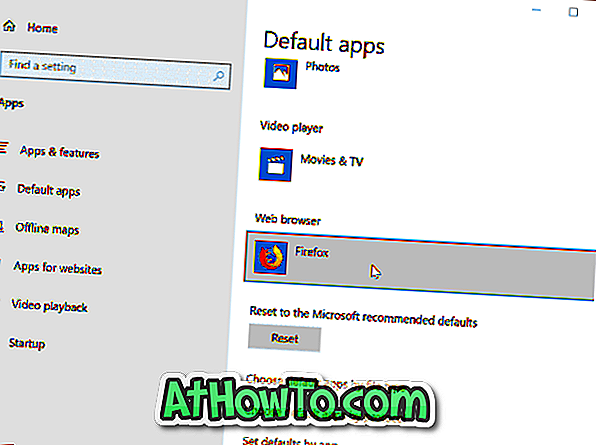
Trin 3: På din Firefox-browser skal du gå videre til denne Foxtana Pro-side. Klik på knappen Tilføj til Firefox, og klik derefter på Tilføj- knap for at få tilføjelsen installeret på din Firefox.
Trin 4: Nu hvor du har installeret Foxtana Pro add-on, skal du installere et andet lille værktøj på din pc. Her er hvorfor? Foxtana Pro alene kan ikke tvinge Cortana eller Start-søgningen til at bruge Google-søgning i stedet for Bing. Vi har brug for et lille værktøj med navnet Edge Deflector for at tvinge Cortana til at bruge standardwebbrowserne i stedet for den indbyggede Edge-browser. Hent det herfra.
Trin 5: Kør Edge Deflector setup og følg anvisningerne på skærmen. Når du får følgende "Hvordan vil du åbne denne?" Dialog, vælg Edge Deflector fra listen. Det er det!
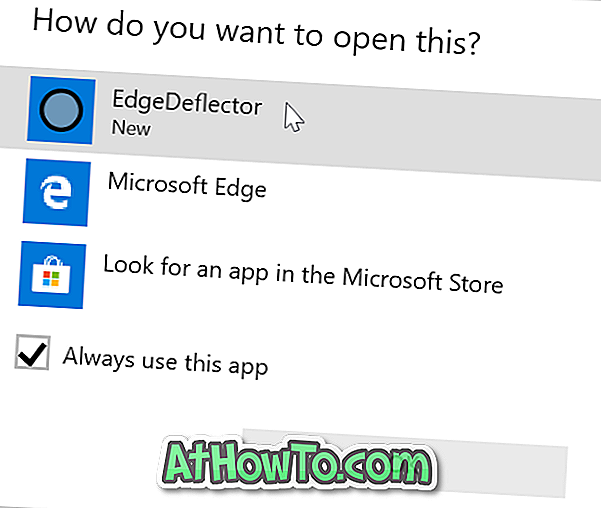
Søgninger foretaget gennem Cortana eller proceslinjenes søgefelt bliver automatisk omdirigeret fra Bing-søgning til Google nu.
Du kan navigere til Foxtana Pros indstillingsside for at indstille Google, Yahoo, DuckDuckGo, Baidu eller en anden søgemaskine som standard søgemaskine til proceslinjen / Start søgning i Windows 10.
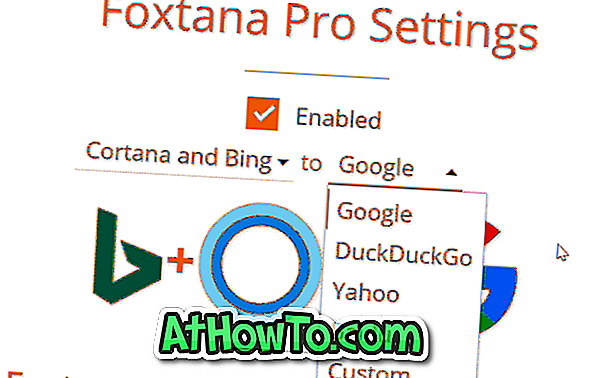
Metode 2 af 2
Gør Google standard søgning i Windows 10-proceslinjen
UPDATE: Denne metode virker ikke længere i de seneste Firefox udgivelser og Windows 10 versioner.
Det ser ud til, at Mozilla, udvikleren af Firefox, ikke er tilfreds med Microsofts beslutning om at tilbyde ingen indstillinger for at ændre standardwebsøgemaskinen, der blev brugt i proceslinjen eller Start-menuens søgefelt i Windows 10.
I den seneste Nightly build (version 42) har Mozilla tilføjet en ny mulighed, der er mærket "Brug denne søgemaskine til søgninger fra Windows", og er som standard aktiveret. Denne mulighed giver dig mulighed for nemt at indstille Google som standard søgemaskine i Windows 10-proceslinjen . Faktisk kan du indstille enhver anden søgemaskine som Yahoo! og DuckDuckGo som standard søgning på proceslinjen ved hjælp af denne nye funktion. Det er overflødigt at sige, at funktionen kun virker, når du indstiller Firefox som din standardbrowser.
Den eneste fangst er, at standard søgning i Windows 10 proceslinje vil være standard søgemaskine i Firefox også, hvilket betyder, at standard søgemaskinen i Firefox og Windows 10's proceslinksøgning vil være den samme.
Indstilling af Google som standard søgning
Hvis du vil gøre Google til standardaktivitetslinksøgemaskinen i Windows 10 eller indstille en anden søgemaskine som standard, skal du bare gennemføre følgende trin.
Trin 1: Hent først den nyeste version af Firefox Nightly build fra denne side af Mozilla, og installer det samme på din pc. Bemærk at du kan installere Firefox Nightly sammen med den stabile build uden problemer.
BEMÆRK: Du behøver ikke downloade og installere Nightly-versionen af Firefox, når Mozilla frigiver den endelige version af Firefox 42. Vi opdaterer denne vejledning, når den endelige version af Firefox 42.0 er ude.
Trin 2: Når du har installeret Firefox 42 eller nyere version, skal du åbne Firefox Options-siden. For at åbne den skal du klikke på knappen Åbn menu (se nedenstående billede) og derefter klikke på Valg.

Trin 3: Klik på Søg i venstre side for at se alle søge relaterede indstillinger på højre side.
Trin 4: Vælg nu Google eller en anden søgemaskine, som du vil indstille som standardsøgning i Windows 10-proceslinjen og Firefox-søgning, under Standard Search Engine-sektionen.
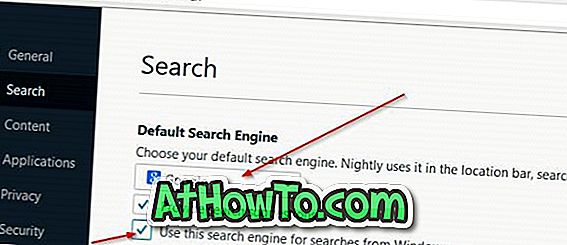
Trin 5: Endelig aktiver optionen med titlen Brug denne søgemaskine til søgninger fra Windows- indstilling, det er ikke aktiveret allerede.
Det er det! Google skal nu være din standard søgemaskine i Windows 10-proceslinjen (til websøgning) såvel som i Firefox-browseren. Held og lykke!
Nyd Windows 10!













